"Bir iPhone ve MacBook Pro kullanıyorum, aylardır notları cihazlarım arasında senkronize edemiyorum, tüm cihazlarımda önemli notlarım var, bu yüzden hepsini birleştirmem gerekiyor ama bu sorunu nasıl çözebilirim? ?"
Genel olarak konuşursak, Apple müşterileri iCloud'u kullanarak notları ve diğer verileri senkronize etme ve dosyaları her yerden erişilebilir tutma rahatlığının keyfini çıkarır.
Ancak, iCloud tahmin edilemez olma eğilimindedir. Sorun yaşıyorsanız iPhone notları senkronize edilmiyor, yalnız değilsin. Ayrıca, bu yayında sorun giderme ipuçlarını bulabilirsiniz.
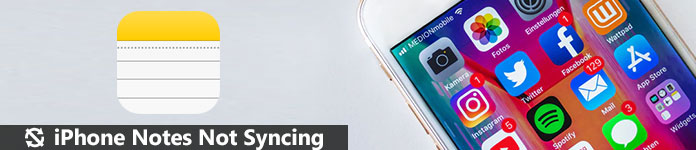
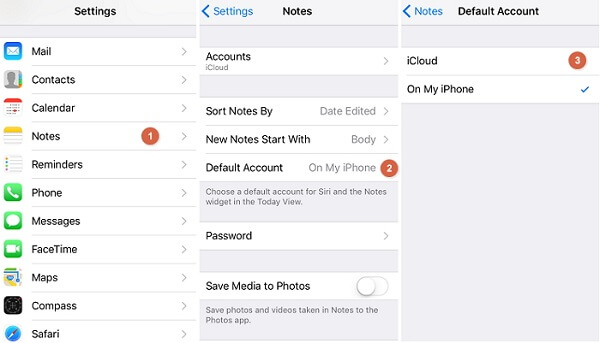
Bazen notlarınız iCloud'a yüklenmediği için iPhone notları Mac veya diğer makinelerle senkronize edilmiyor. Çözüm, notlarınızı iCloud'a yükleyerek basittir.
1. AdımAçın Ayarlar uygulamasını ana ekranınızdan Apple hesabınıza hafifçe vurun ve Notlar -> Varsayılan Hesap'a gidin.
2. AdımEğer İPhone'umda seçeneği etkinse, iCloud.
3. AdımİPhone'unuzu bir Wi-Fi ağına bağlayın ve iPhone notlarını iCloud'a yedekleyin. Ardından iPhone'un senkronize edilmeyen notlarının düzeltilip düzeltilmediğini kontrol edin.
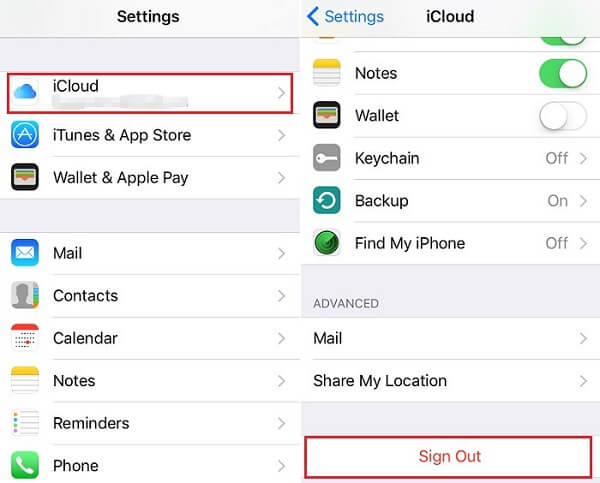
iPhone bazı modlarda takılı kalabilir ve iCloud hesabı kullanılamaz. Bu gibi durumlarda, hesabınızda tekrar oturum açmak, iPhone notlarının senkronize edilmemesi sorununu çözebilir.
1. AdımEkranda adınıza dokunun. Ayarlar uygula, git iCloud ve hesabınıza dokunun.
2. Adımİstenirse, hesapla ilişkili şifrenizi girin. Ardından Oturumu Kapat düğmesine basın.
3. AdımBirkaç saniye bekleyin, iCloud ayarları ekranına gidin ve Oturum aç düğmesine basın.
4. AdımMac bilgisayarınızda oturum açtığınız iCloud hesabını ve parolasını girin. Şimdi, notların iPhone ile Mac arasında senkronize olup olmadığını test etmeyi tekrar deneyin.
Not: iCloud hesabınızı unuttuysanız, iCloud hesabını değiştir iPhone'da senkronizasyon için notlar.
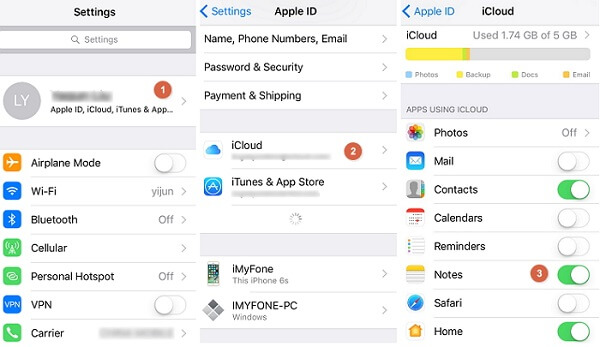
Bazen, iCloud'daki Notlar seçeneğini devre dışı bırakabilirsiniz. Bu nedenle, Mac'te iPhone notları alamazsınız.
1. AdımAçın Ayarlar uygulamasını tıklayın ve Apple hesabınıza dokunun.
2. AdımMyCAD'de yazılım Güncelleme ye git iCloud, aşağı kaydırın ve notlar seçeneği. Devre dışı bırakılmışsa, anahtarı sağa hareket ettirin ve etkinleştirin.
3. AdımİPhone'unuz bir ağa bağlandığında, iPhone notları Mac ile senkronize edilecektir.
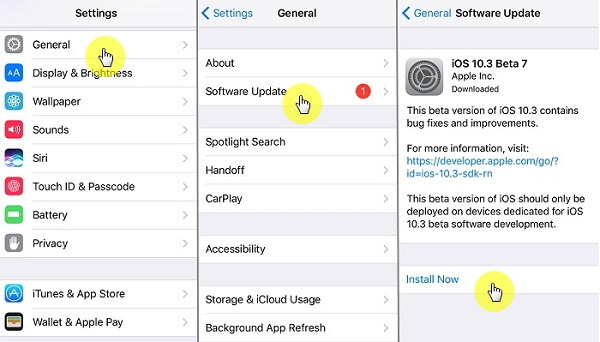
Eski işletim sistemleri, iPhone'un notları senkronize etmemesi de dahil olmak üzere çeşitli sorunlara yol açabilir. Bu sorunla karşılaşırsanız, iOS'u güncelleyin.
1. AdımEkranda adınıza dokunun. Ayarlar app.
2. AdımMyCAD'de yazılım Güncelleme ye git Genel -> Yazılım Güncelleme, cihazınız çevrimiçi ise iPhone mevcut güncellemeyi otomatik olarak algılar.
3. AdımDokunun Şimdi Yükle düğmesine basın ve en son iOS'u almak için ekrandaki talimatları izleyin.
4. AdımTamamlandığında, iPhone'unuz yeniden başlatılır ve verilerinizi iPhone ve Mac arasında senkronize edebilirsiniz.
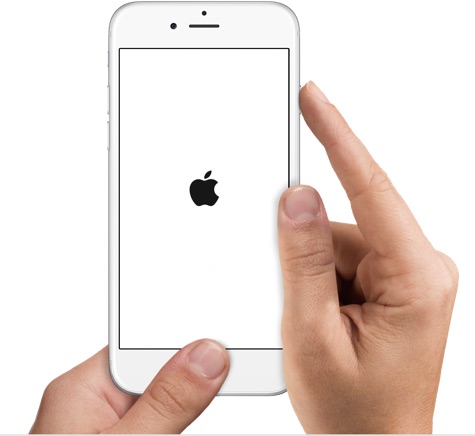
Çok fazla gereksiz veri iPhone'unuzun düzgün çalışmamasına neden olabilir. Şu anda, iPhone'unuzu yeniden başlatmanız senkronize edilmeyen iPhone notlarından kurtulmanıza yardımcı olabilir.
iPhone X ve üstü: Yan düğmesi ve Aşağı hacmi or hacim Up düğmesine basın. Cihazınızı kapatmak için kaydırıcıyı hareket ettirin. En az 20 saniye bekleyin. Apple logosu görünene kadar Yan düğmeye basın.
iPhone 8/7: Ekranda Yan düğmesine basın ve ardından iPhone'unuzu kapatmak için kaydırıcıyı hareket ettirin. Ekran tamamen siyah olduktan sonra, Yan düğmesini birkaç saniye basılı tutun.
iPhone 6 ve öncesi: Yan ve Ana Sayfa düğmeleri. Ardından Kapatma cihazınızı kapatmak için kaydırıcıyı kullanın. Ardından iPhone'unuzu açın.
Kaçırma: iPhone yeniden başlıyor mu? İşte düzeltmek.
İPhone ve Mac arasında senkronize edilmeyen notlar sorunu olan yukarıdaki çözümleri denediyseniz, iCloud'a bir alternatif kullanmanızı öneririz.
Aiseesoft FoneTrans iPhone ve bilgisayar arasında aşağıdaki gibi kapsamlı özelliklere sahip notları senkronize etmek için güvenilir bir yöntemdir:
FoneTrans - En İyi iOS Dosya Aktarımı

Bu yazı, iPhone notlarının senkronize edilmemesi sorununu nasıl çözeceğinizi gösterdi. Gördüğünüz gibi, problemden kurtulmanıza yardımcı olacak çeşitli yöntemler var